Pinging ports é uma das técnicas de solução de problemas mais eficazes, a fim de ver se um serviço está vivo ou não.
usado por administradores de sistema em uma base diária, o comando ping, confiando no protocolo ICMP, recupera informações operacionais sobre hosts remotos.
no entanto, as máquinas de processamento nem sempre são suficientes : poderá ter de contactar uma porta específica no seu servidor.,
Esta porta específica pode estar relacionada a um banco de dados, ou a um servidor web Apache ou mesmo a um servidor proxy na sua rede.
neste tutorial, vamos ver como você pode ping uma porta específica usando uma variedade de comandos diferentes.
tabela de conteúdos
Ping Porto específico usando telnet
a maneira mais fácil de ping um porto específico é usar o comando telnet seguido do endereço IP e do porto que deseja ping.
Você também pode especificar um nome de domínio em vez de um endereço IP seguido pelo porto específico a ser pinged.,
$ telnet <ip_address> <port_number>$ telnet <domain_name> <port_number>o comando” telnet ” é válido para sistemas operacionais Windows e Unix.
Se estiver a enfrentar o erro” telnet : command not found ” no seu sistema, terá de instalar o telnet no seu sistema, executando os seguintes comandos.
$ sudo apt-get install telnetcomo exemplo, digamos que temos um site em execução em um servidor web Apache no endereço IP 192.168.178.2 em nossa rede local.
Por padrão, os sites estão rodando na porta 80: esta é a porta específica que vamos ping para ver se o nosso site está ativo.,
ser capaz de se conectar à sua máquina remota simplesmente significa que o seu serviço está em funcionamento.
para sair do utilitário Telnet, poderá usar as teclas “Ctrl”+”] “para escapar e executar o comando” q ” para sair.
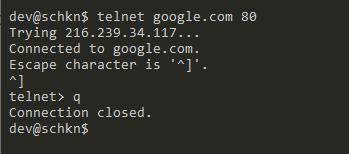
Ping Porta Específica usando nc
para executar ping em um número de porta específico, execute o “nc” comando com o “v” opção “verbose”, “z” para “digitalizar” e especifique o host, assim como a porta para que o ping seja feito.,
pode também indicar um nome de domínio em vez de um endereço IP seguido do porto que deseja contactar.
$ nc -vz <host> <port_number>$ nc -vz <domain> <port_number>Este comando funciona para sistemas Unix, mas você pode encontrar alternativas do netcat online para o Windows.
Se o comando” nc “não for encontrado no seu sistema, terá de instalar executando o comando” apt-get install ” como um utilizador sudo.
$ sudo apt-get install netcatcomo exemplo, digamos que você quer localizar um site HTTP remoto em sua porta 80, você executaria o seguinte comando.,
$ nc -vz amazon.com 80amazon.com 80 (http) open
Como você pode ver, a ligação foi aberto com êxito na porta 80.por outro lado, se tentar contactar uma porta específica que não está aberta, irá receber a seguinte mensagem de erro.
$ nc -vz amazon.com 389amazon.com 389 (ldap) : Connection refusedPing Ports usando nmap
uma maneira muito fácil de ping uma porta específica é usar o comando nmap com a opção”- p ” para o porto e indicar o número de porto, bem como o nome da máquina a ser digitalizado.,
$ nmap -p <port_number> <ip_address>$ nmap -p <port_number> <domain_name>Nota : Se estiver a utilizar o nmap, tenha em atenção que deve estar ciente de questões legais que possam surgir com ele. Para este tutorial, estamos assumindo que você está digitalizando as portas locais apenas para fins de monitoramento.
Se o comando” nmap ” não estiver disponível na sua máquina, terá de o instalar.
$ sudo apt-get install nmapcomo exemplo, digamos que você quer ping o “192.168.178.35 / 24” na sua rede local no Porto LDAP predefinido : 389.,
$ nmap -p 389 192.168.178.35/24
Como você pode ver, a porta 389 está a ser dito abrir nesta máquina virtual informando que um servidor OpenLDAP é executado.
digitalizar o intervalo da porta usando o nmap
para digitalizar um intervalo de portas usando o nmap, você pode executar o “nmap” com a opção “p” para “ports” e especificar o intervalo a aplicar.
$ nmap -p 1-100 <ip_address>$ nmap -p 1-100 <hostname>novamente, se tentarmos digitalizar um intervalo de portas no “192.168.178.,35/24”, que nós, execute o seguinte comando
$ nmap -p 1-100 192.168.178.35/24
Ping Porta Específica usando o Powershell
Se você está executando um computador em um ambiente Windows, você pode efetuar ping números de porta específicos usando o Powershell.
Esta opção pode ser muito útil se você planejar incluir esta funcionalidade em scripts automatizados.
A fim de ping uma porta específica usando Powershell, você tem que usar o comando “Test-NetConnection” seguido pelo endereço IP e o número de porta a ser pinged.,
$ Test-NetConnection <ip_address> -p <port_number>como exemplo, digamos que queremos ping a máquina” 192.168.178.35/24 ” na porta 389.
Para conseguir isso, execute o seguinte comando
$ Test-NetConnection 192.168.178.35 -p 389
Na última linha, você será capaz de ver se o TCP chamada foi bem-sucedida ou não : no nosso caso, ele fez chegar à porta a porta 389.
Word on Ping Terminology
tecnicamente, não existe tal coisa como “pinging” uma porta específica em um host.,
enviar um pedido de “ping” para uma máquina remota significa que está a usar o protocolo ICMP para verificar a conectividade da rede.
ICMP é usado principalmente para diagnosticar problemas de rede que impediriam você de alcançar hosts.
Quando você está “conectando uma porta”, você está na realidade estabelecendo uma conexão TCP entre o seu computador e uma máquina remota em uma porta específica.
no entanto, é extremamente comum para os engenheiros afirmar que eles estão “colocando uma porta”, mas na realidade eles estão ou digitalizando ou abrindo conexões TCP.,
Conclusão
neste tutorial, você aprendeu todas as formas que pode ser utilizada para efetuar ping em uma porta específica.
a maioria dos comandos usados neste tutorial podem ser usados em sistemas operacionais Windows, Unix ou MacOS.
















Deixe uma resposta